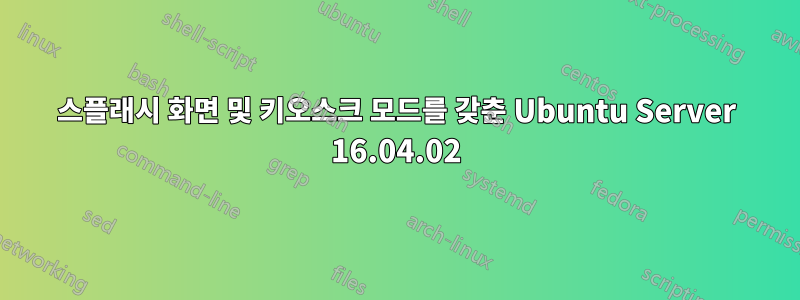
Chrome을 사용하여 키오스크 모드에서 Ubuntu Server 16.04.02를 구성하려고 합니다. 작동하지만 부팅 메시지를 표시하는 대신 스플래시 화면을 구성할 수 없습니다.
지금까지 작업
Chrome 키오스크를 만드는 단계
- OpenSSH 서버와 함께 Ubuntu Server 16.04.02 설치
- 업데이트:
sudo apt update && sudo apt upgrade -y 디스플레이 서버 + Windows 관리자:
sudo apt install xorg openbox -y참고: Openbox를 설치하려고 했는데
--no-install-recommends화면의 절반(오른쪽)이 검은색이었습니다.구글 크롬
sudo add-apt-repository 'deb [arch=amd64] http://dl.google.com/linux/chrome/deb/ stable main' wget -qO- https://dl-ssl.google.com/linux/linux_signing_key.pub | sudo apt-key add - sudo apt update && sudo apt install google-chrome-stable -y- "키오스크" 사용자를 생성합니다:
sudo adduser kiosk Chrome용 시작 스크립트:
sudo tee -a /home/kiosk/startchrome.sh <<EOF #!/bin/bash # Turn off DPMS (Display Power Management Signaling) xset -dpms # Disable screen saver blanking xset s off # Start OpenBox openbox-session & # Make sure Chrome is always started - restart if needed while true; do rm -rf ~/.{config,cache}/google-chrome/ google-chrome --ignore-certificate-errors --kiosk --no-first-run --disable-infobars --disable-session-crashed-bubble --disable-translate 'http://localhost:8080' done EOF실행 가능하게 만들고 로그인 시 실행합니다.
sudo chmod +x /home/kiosk/startchrome.sh echo "/usr/bin/startx /etc/X11/Xsession /home/kiosk/startchrome.sh -- :0 &> /dev/null" | sudo tee -a /home/kiosk/.profile자동 로그인 구성:
게티 구성:
sudo mkdir /etc/systemd/system/[email protected]/ sudo tee -a /etc/systemd/system/[email protected]/autologin.conf <<EOF [Service] ExecStart= ExecStart=-/sbin/agetty --skip-login --noissue --autologin kiosk --noclear %I $TERM Type=idle EOF게티 활성화:
sudo systemctl enable [email protected]부팅 시 배너 메시지 숨기기
sudo touch /home/kiosk/.hushlogin sudo chown kiosk:kiosk /home/kiosk/.hushlogin
문제 - X가 시작되지 않음
모든 부팅 메시지를 제거하고 싶습니다. 시도했지만 GRUB_CMDLINE_LINUX_DEFAULT="quiet splash"지금 /etc/default/grub은 화면 왼쪽 상단에 작은 커서만 보입니다. Chrome이 더 이상 표시되지 않습니까?
해결책
키오스크 사용자를 비디오 그룹에 추가해야 합니다! plymouth를 설치하기 전에 왜 작동했는지 모르겠습니다.
sudo usermod -a -G audio kiosk
sudo usermod -a -G video kiosk
참고: Ubuntu 17.04에서 자체 절차를 시도했으며 추가 단계를 수행해야 했습니다.
sudo apt install xserver-xorg-legacy
sudo dpkg-reconfigure xserver-xorg-legacy
이제 메뉴에서 "누구나"를 선택합니다. 수정 /etc/X11/Xwrapper.config하고 설정하는 것보다:
needs_root_rights=yes
allowed_users=anybody
질문 - 새 테마를 구성하는 방법
스플래시 화면도 갖고 싶은데, 플리머스를 설치해야 할 것 같은데요? 무엇을 설치하고 어떻게 구성해야 합니까?
해결책
나는 ubuntu-logo를 기반으로 테마를 만들고 복사했습니다 /usr/share/plymouth/themes/.
sudo update-alternatives --install /usr/share/plymouth/themes/default.plymouth default.plymouth /usr/share/plymouth/themes/MY_THEME/MY_THEME.plymouth 150
sudo update-alternatives --config default.plymouth
테마 선택을 요청하면 내가 테마를 선택한 후 다음을 수행해야 합니다.
sudo update-initramfs -u
sudo update-grub
감사해요!
답변1
부팅 메시지는 에 의해 방지됩니다 GRUB_CMDLINE_LINUX_DEFAULT="quiet splash". 그래도 왜 여전히 커서가 나타나는지 모르겠습니다.
어쨌든 plymouth에 대한 질문에 답하려면 다음 명령을 실행하여 plymouth를 설치하고 싶습니다 sudo apt-get install plymouth. 그러면 시스템에 설치되어야 합니다. 그런 다음 모든 내용을 /usr/share/plymouth/themes/ubuntu-logo다른 폴더(디렉터리 어딘가에 복사하는 것이 좋음 /usr/share/plymouth/themes)에 복사하려고 합니다. 그런 다음 ubuntu-logo새로 복사한 폴더의 이미지를 변경하고 싶을 가능성이 높습니다 . 그런 다음 새 부팅 로고를 변경하려면 .plymouth에 있는 구성 파일을 편집하세요 /etc/alternatives/default.plymouth. 여기에서 아래 두 줄의 주소를 이전에 만든 새 폴더로 변경합니다.
ImageDir=/usr/share/plymouth/themes/ubuntu-logo
ScriptFile=/usr/share/plymouth/themes/ubuntu-logo/ubuntu-logo.script
예를 들어 다음과 같이 줄을 편집할 수 있습니다.
ImageDir=/usr/share/plymouth/themes/mytheme
ScriptFile=/usr/share/plymouth/themes/mytheme/ubuntu-logo.script
그런 다음 구성을 저장하고 재부팅하십시오. 이제 일반 Ubuntu 이미지 대신 부팅 로고 이미지가 있어야 합니다.
답변2
마우스 커서를 제거하려면 startchrome.sh를 실행 가능하게 만들 때(실행 가능하게 만들고 로그인 시 실행:) -nocursor를 추가하면 됩니다. 예:
sudo chmod +x /home/kiosk/startchrome.sh
echo "/usr/bin/startx /etc/X11/Xsession /home/kiosk/startchrome.sh -- -nocursor :0" | sudo tee -a /home/kiosk/.profile
답변3
내 항목애벌레, 가능한 해상도를 확인할 수 있습니다sudo hwinfo --framebuffer
입력이 완료되면sudo update-grub
sudo update-initramfs -uplymouth/grub에서 편집 작업을 하고 있다면 뒤쳐 지는 것은 결코 실수가 아닙니다.


